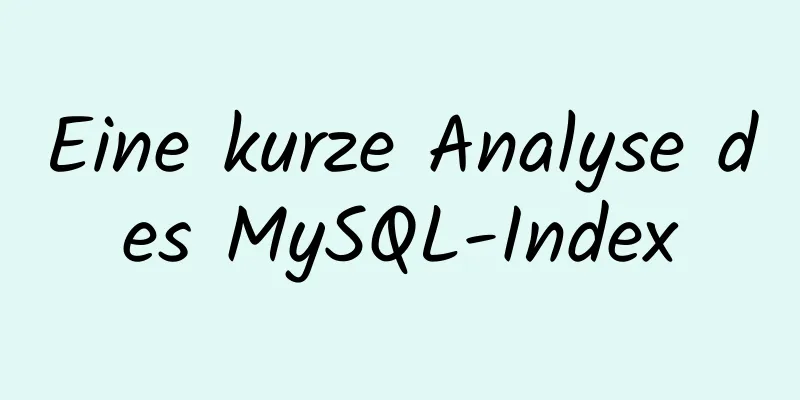So zeigen Sie alle laufenden Prozesse in Linux an

|
Sie können den Befehl ps verwenden. Es kann relevante Informationen zum aktuell laufenden Prozess anzeigen, einschließlich der PID des Prozesses. Sowohl Linux als auch UNIX unterstützen den Befehl ps, der Informationen zu allen laufenden Prozessen anzeigt. Der Befehl ps bietet einen Snapshot des aktuellen Prozesses. Wenn der Status automatisch aktualisiert werden soll, können Sie den Top-Befehl verwenden. Befehl „ps“ Geben Sie den folgenden ps-Befehl ein, um alle laufenden Prozesse anzuzeigen: # ps aux | weniger In, -A: Alle Prozesse anzeigen a: Alle Prozesse im Terminal anzeigen, auch die anderer Benutzer x: Prozesse ohne steuerndes Terminal anzeigen Aufgabe: Alle Prozesse im System anzeigen. # ps -A # ps -e Aufgabe: Prozesse anzeigen, die als Nicht-Root ausgeführt werden # ps -U Wurzel -u Wurzel -N Aufgabe: Die vom Benutzer Vivek ausgeführten Prozesse anzeigen ps -u vivek Aufgabe: Oberkommando Der Top-Befehl bietet eine dynamische Echtzeitansicht eines laufenden Systems. Geben Sie top in die Eingabeaufforderung ein: # Spitze Ausgabe:
Drücken Sie q zum Beenden und h, um die Hilfe aufzurufen. Aufgabe: Zeigen Sie eine Baumansicht des Prozesses an. pstree zeigt die laufenden Prozesse in einem Baumformat an. Der Stammknoten des Baums ist pid oder init. Wenn ein Benutzername angegeben ist, basiert der Prozessbaum auf den Prozessen, die diesem Benutzer gehören. $ pstree Beispielausgabe:
Aufgabe: Verwenden Sie ps, um den Prozessbaum auszudrucken # ps -ejH # ps axjf Aufgabe: Thread-Informationen abrufen Geben Sie den folgenden Befehl ein: # ps -eLf # ps axms Mission: Sicherheitsinformationen abrufen Geben Sie den folgenden Befehl ein: # ps -eo euser,ruser,suser,fuser,f,comm,label # ps axZ # ps -eM Aufgabe: Prozess-Snapshot in Datei speichern Geben Sie den folgenden Befehl ein: # top -b -n1 > /tmp/process.log Sie können sich die Ergebnisse auch per E-Mail zusenden: # top -b -n1 | mail -s 'Prozess-Snapshot' [email protected] Verwenden Sie den Befehl pgrep. pgrep kann aktuell laufende Prozesse finden und die Prozess-IDs auflisten, die die Bedingungen erfüllen. Um beispielsweise die Prozess-ID von Firefox anzuzeigen: Aufgabe: Prozess finden $ pgrep Feuerfuchs Der folgende Befehl zeigt den Prozess mit dem Namen „sshd“ an, der root gehört. $ pgrep -u root sshd Begrüßen Sie htop und atop htop ist ein interaktiver Prozess-Viewer ähnlich wie top, aber mit vertikalem und horizontalem Scrollen zum Anzeigen aller Prozesse und ihrer Befehlszeilen. Prozessbezogene Vorgänge (Töten, Neukonzentrieren) erfordern keine PID-Eingabe. Um htop zu installieren, geben Sie den folgenden Befehl ein: # apt-get installiere htop oder # yum installiere htop Geben Sie htop in die Eingabeaufforderung ein: # htop auf dem Werkzeug atop ist ein interaktives Überwachungstool zur Anzeige der Linux-Systemauslastung. Es zeigt die Nutzung wichtiger Hardwareressourcen (aus Leistungsperspektive) auf Systemebene, wie etwa CPU, Speicher, Festplatte und Netzwerk. Außerdem kann es basierend auf der CPU- und Speicherauslastung auf Prozessebene anzeigen, welche Prozesse eine bestimmte Belastung verursachen. Außerdem kann es die Festplatten- und Netzwerkauslastung pro Prozess anzeigen, wenn der Kernel-Patch installiert wurde. Geben Sie den folgenden Befehl ein, um von oben zu beginnen: Dies ist das Ende dieses Artikels zum Anzeigen aller laufenden Prozesse in Linux. Weitere Informationen zum Anzeigen laufender Prozesse in Linux finden Sie in früheren Artikeln auf 123WORDPRESS.COM oder in den verwandten Artikeln weiter unten. Ich hoffe, Sie werden 123WORDPRESS.COM auch in Zukunft unterstützen! Das könnte Sie auch interessieren:
|
<<: Grundlagen der funktionalen Programmierung in JavaScript
>>: MySQLs Methode zum Umgang mit doppelten Daten (Verhindern und Löschen)
Artikel empfehlen
So installieren Sie MySQL über Yum auf CentOS7
1. Überprüfen Sie, ob MySQL installiert ist Yum-L...
Detaillierte Erläuterung der Implementierung der Nginx-Prozesssperre
Inhaltsverzeichnis 1. Die Rolle der Nginx-Prozess...
Bringen Sie Ihnen bei, Dutzende von Zeilen JS zu verwenden, um coole interaktive Canvas-Effekte zu erzielen
Inhaltsverzeichnis 1. Zeichne einen Kreis 2. Krei...
Tipps zur Verwendung des Befehls „Docker Inspect“
Beschreibung und Einführung Docker Inspect ist ei...
CSS3 realisiert den verschiebbaren Zauberwürfel-3D-Effekt
Hauptsächlich verwendete Wissenspunkte: •CSS3 3D-...
Informationen zum Konfigurationsproblem bei der Verbindung von MyBatis mit der MySql8.0-Version
Beim Erlernen von Mybatis ist mir ein Fehler aufg...
Die Eisernen Gesetze der MySQL-Datenbank (Zusammenfassung)
Gute Datenbankspezifikationen tragen dazu bei, di...
Lösung für langsame Netzwerkanforderungen im Docker-Container
Bei der Verwendung von Docker wurden mehrere Prob...
Detaillierte Erklärung verschiedener HTTP-Rückgabestatuscodes
Wenn an Ihren Server eine Anforderung zum Anzeige...
Eine sehr detaillierte Zusammenfassung der Kommunikation zwischen Vue-Komponenten
Inhaltsverzeichnis Vorwort 1. Props, $emit Einweg...
Lösung für das Problem der verstümmelten Webseiten, wenn die Kodierung auf UTF-8 eingestellt ist
Als ich kürzlich Webseiten mit PHP schrieb, habe i...
Erkennung und Lösung von Vue.$set-Fehlerfallen
Ich habe zufällig festgestellt, dass Vue.$set im ...
Shell-Skript Nginx-Automatisierungsskript
Dieses Skript kann die Vorgänge zum Starten, Stop...
Nginx beschränkt den IP-Zugriff auf bestimmte Seiten
1. Um allen IP-Adressen den Zugriff auf die drei ...
Beispiel für die Verwendung des Supervisors zum Verwalten von Nginx+Tomcat-Containern
brauchen: Verwenden Sie Docker, um den Dualprozes...



![Analyse allgemeiner Grundvorgänge der MySQL-Datenbank [Datenbank erstellen, anzeigen, ändern und löschen]](/upload/images/67cad65c75842.webp)